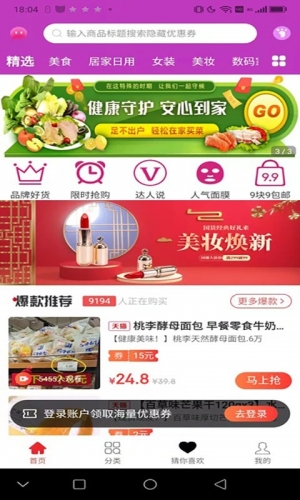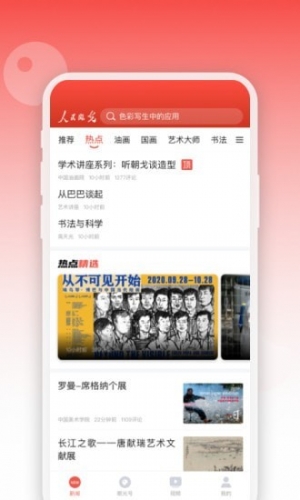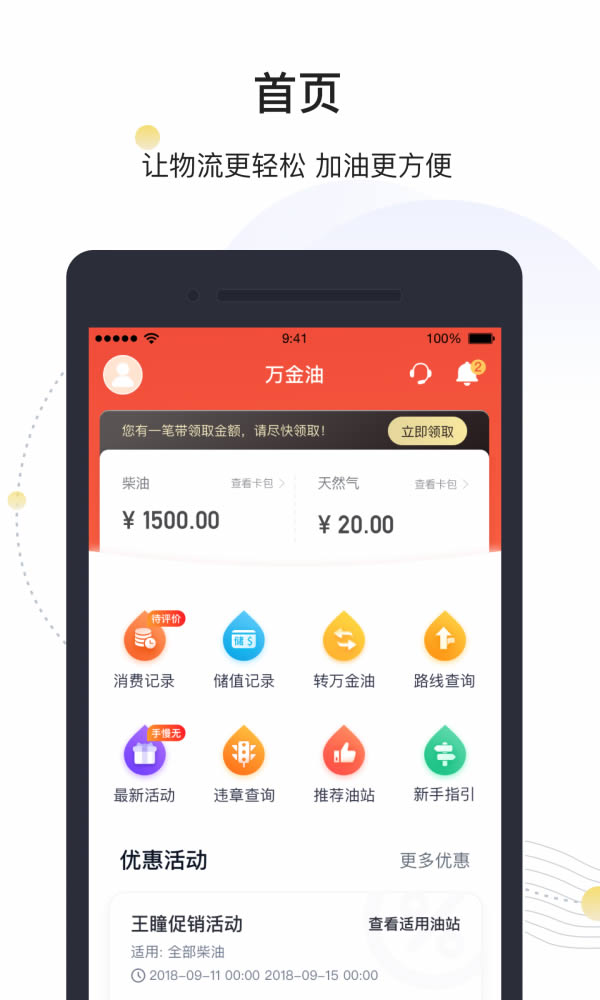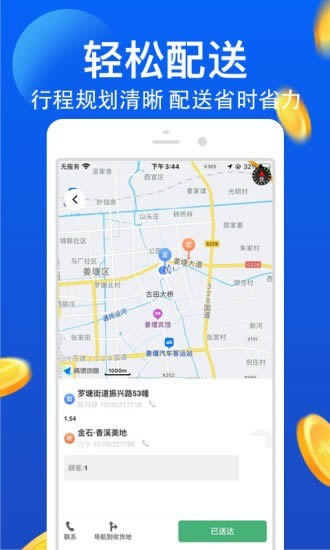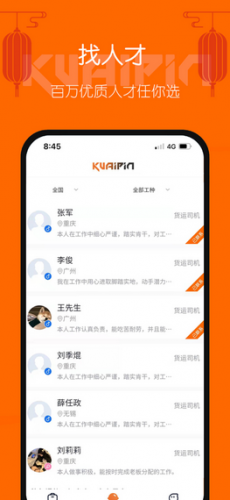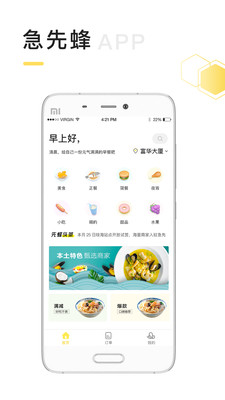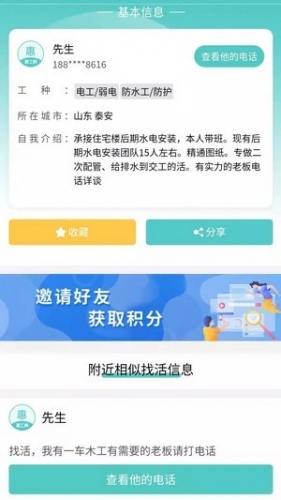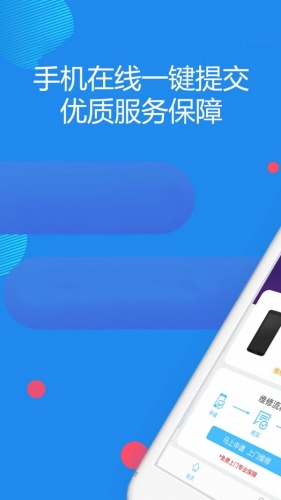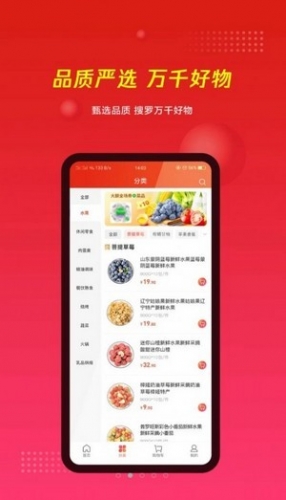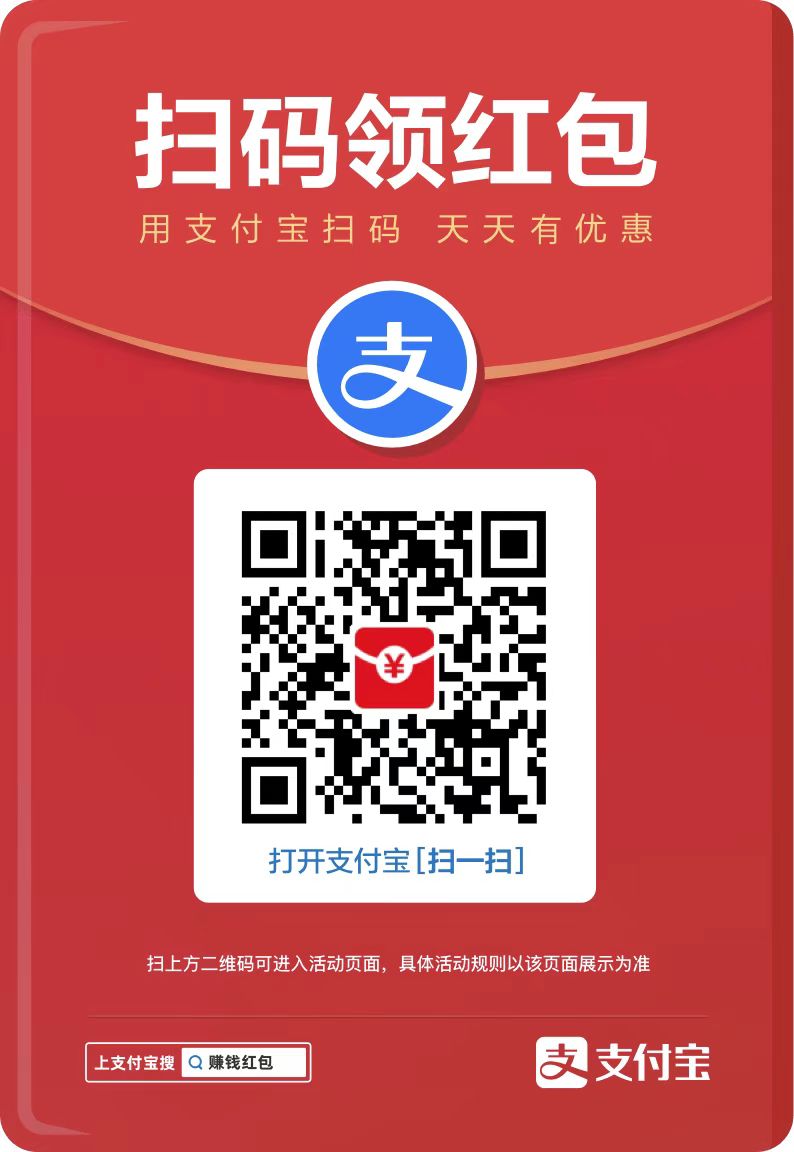handbrake是一款小巧到极致的实用视频转换软件,支持Win/Mac/Lin操作系统,批量转换视频格式,并自带压缩功能。
功能介绍
Handbrake是一款小巧到极致的实用视频转换软件,批量转换视频格式,并自带压缩功能。使用handbrake无需特别技巧便可直接将DVD电影内转换成AVI/MPEG4格式,还有MP4及OGM输出、AAC 及 Vorbis 编码。
它能转换被加密的(encrypted)DVD,转换时以多任务方式工作,同时让你选择语言,声音及画面质量,转换后的画面大小等,具备 x264 的多线程 H.264 编码和 H.264 Baseline 选项。
软件特色
可将DVD影片输出成MP4、AVI、OGM等各种不同的格式,让用户方便在各种不同的播放程序(器)中观看!
HandBrake中文版支持任意类型的 DVD 源,如 VIDEO_TS 文件夹、DVD 映像文件、DVD 等。
可以使用 PAL 或 NTSC 制式;支持 AC-3、LPCM、MPEG 音轨,使用 HandBrake 你可以将 DVD 转换成 MP4、AVI、OGM 等文件格式。
使用方法
首先我们需要用到的工具有:PR、HandBrake、要修改的视频。
打开HandBrake。
添加一个新的预设。
设置预设的名字,这里我们以“微信小程序”作为示范 填写预设名字“微信小程序”填写视频的尺寸“960x540” 如果修改的尺寸不是16x9的还需要在PR里面修改视频尺寸,其他设置保持默认,点击确认。
设置好预设以后我们把视频添加进来,或者拖进来。
根据渠道的要求修改视频的码率视频码率的话,最好比要求的码率少100kbit/s。少太多视频质量不好,跟要求一样视频大小可能会超标。
音频也根据渠道的要求修改,≤96kbit/sec。
视频的尺寸要求也要修改,这里比较容易抽风,修改的视频要看清楚。
确定无误以后,选择保存的地址,点击绿色的按钮,开始转码输出。
输出完以后用小丸工具箱检查一下就大功告成了。